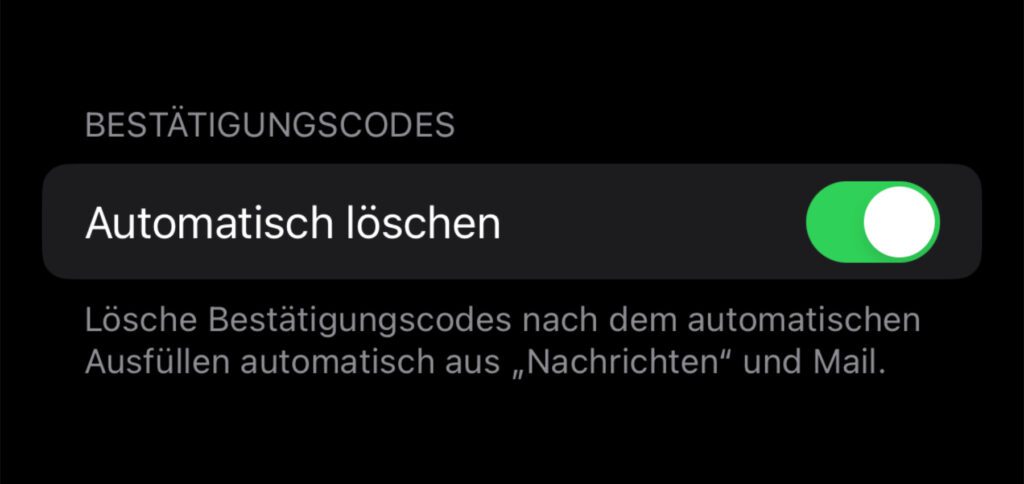Wenn man für den Login auf einer Webseite oder in einer App einen Code für die Zwei-Faktor-Authentifizierung (2FA) benötigt, dann kommt dieser oft per SMS oder E-Mail an. Am Apple iPhone und Apple iPad können die 2FA-Codes ab iOS 17 und iPadOS 17 dabei nicht nur automatisch aus der Mail-App eingesetzt werden (zuvor funktionierte das nur mit SMS-Codes aus der Nachrichten-App), die entsprechenden Nachrichten oder E-Mails können danach auch automatisch entfernt werden. So entfällt das manuelle Aufräumen in den Textnachrichten und E-Mails. Wie ihr das automatische Löschen von Bestätigungscodes, die ihr bereits verwendet habt, aktiviert, das erfahrt ihr hier.
Kapitel in diesem Beitrag:
- 1 Zwei-Faktor-Codes aus Nachrichten und Mail löschen lassen: So geht’s!
- 2 Weitere neue Funktionen und Einstellungen ab iOS 17 am iPhone
- 3 Ähnliche Beiträge
- 4 Ein iPhone-Widget auf dem Mac nutzen: So geht’s!
- 5 Schneller anrufen: Kontakte auf iPhone Home- oder Sperrbildschirm legen
- 6 Erinnerungen-Trick: Beim Senden von Nachrichten benachrichtigen lassen
- 7 iPhone-Trick: Podcast an aktueller Wiedergabestelle mit Kontakten teilen
- 8 Verschlüsselte Nachrichten: iOS 19, macOS 16 und watchOS 12 mit RCS 3.0
- 9 Vapor Chamber: iPhone 17 Pro soll „Flüssigkühlung“ bekommen
- 10 Der alte HomeKit-Standard wird bald nicht mehr unterstützt
- 11 iOS 19, iPadOS 19 und macOS 16 – Das größte Redesign seit iOS 7?
Zwei-Faktor-Codes aus Nachrichten und Mail löschen lassen: So geht’s!
Wenn ihr das mobile Apple-Gerät oft für den Empfang von 2FA-Codes nutzt, dann können diese die Nachrichten-App und Mail schnell zumüllen. Das sorgt dafür, dass die Suche nach wirklich wichtigen Inhalten erschwert wird. Und auch das manuelle Aussortieren ist lästig. Nun gibt es aber die Möglichkeit, letzteres zu automatisieren. Mit dieser Schritt-für-Schritt-Anleitung findet ihr die entsprechende Option:
- Öffnet die Einstellungen an eurem iPhone / iPad
- Scrollt ein Stück nach unten und wählt Passwörter aus (muss durch Face ID oder Touch ID entsperrt werden)
- Tippt darin den Punkt Passwortoptionen an
- Aktiviert unter „Bestätigungscodes“ den Schalter Automatisch löschen
- (Nehmt ggf. weitere Einstellungen vor, um die Passwortnutzung zu individualisieren)
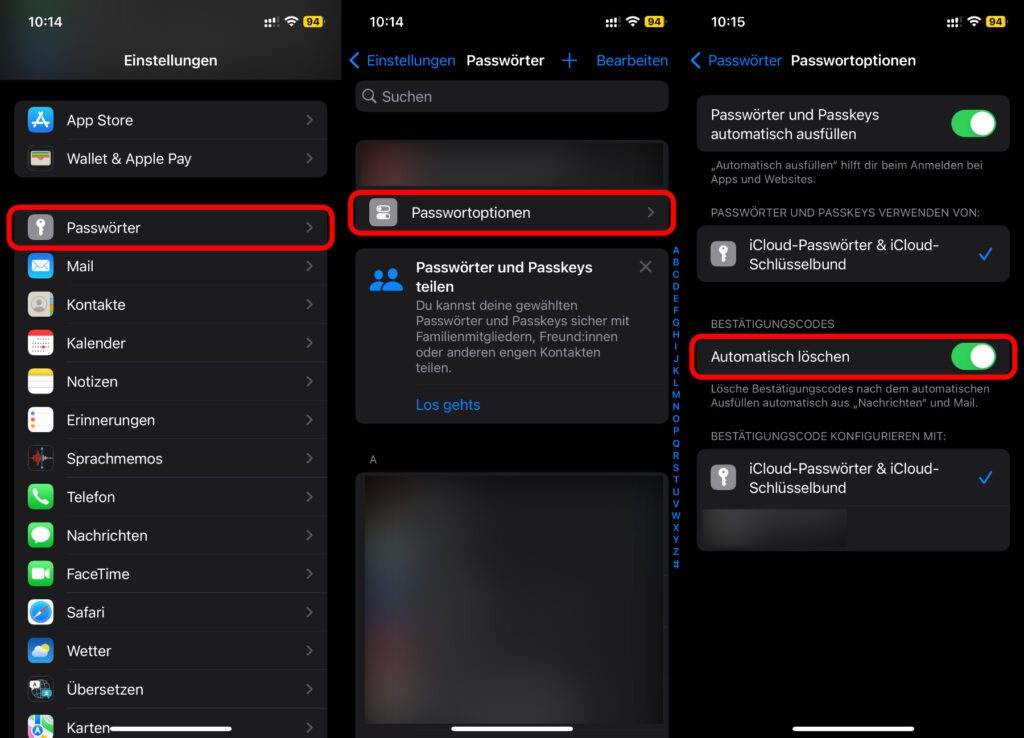
Weitere neue Funktionen und Einstellungen ab iOS 17 am iPhone
Aktuell entsteht hier im Sir Apfelot Blog eine Sammlung mit Anleitungen und Ratgebern zum neuen iOS 17 auf dem iPhone. Die einzelnen Beiträge werden Stück für Stück im Sammelbeitrag „iOS 17 – Alles, was du wissen musst“ verlinkt, um eine Übersicht zu schaffen. Zudem bietet dieser Beitrag viele weitere Informationen zum neuen iPhone-Betriebssystem, dessen Funktionserweiterung, den neuen Einstellungen, der Kompatibilität mit einzelnen iPhone-Modellen, und so weiter. Schaut also mal rein, wenn ihr euch mit dem kürzlich veröffentlichten iOS-Upgrade anfreunden wollt.
Ähnliche Beiträge
Johannes hat nach dem Abitur eine Ausbildung zum Wirtschaftsassistenten in der Fachrichtung Fremdsprachen absolviert. Danach hat er sich aber für das Recherchieren und Schreiben entschieden, woraus seine Selbstständigkeit hervorging. Seit mehreren Jahren arbeitet er nun u. a. für Sir Apfelot. Seine Artikel beinhalten Produktvorstellungen, News, Anleitungen, Videospiele, Konsolen und einiges mehr. Apple Keynotes verfolgt er live per Stream.